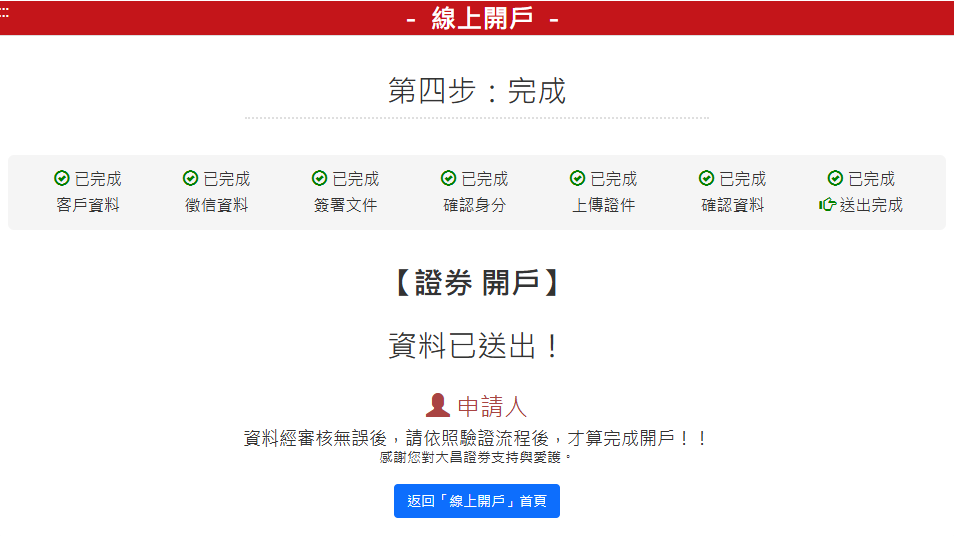:::
- 線上開戶 -
線上開戶 開戶範例(證券)
以下範例申請流程步驟
相關連結
1.證券 線上開戶 連結:
(點我開戶)
證券開戶範例
請點選【證券線上開戶】按鈕
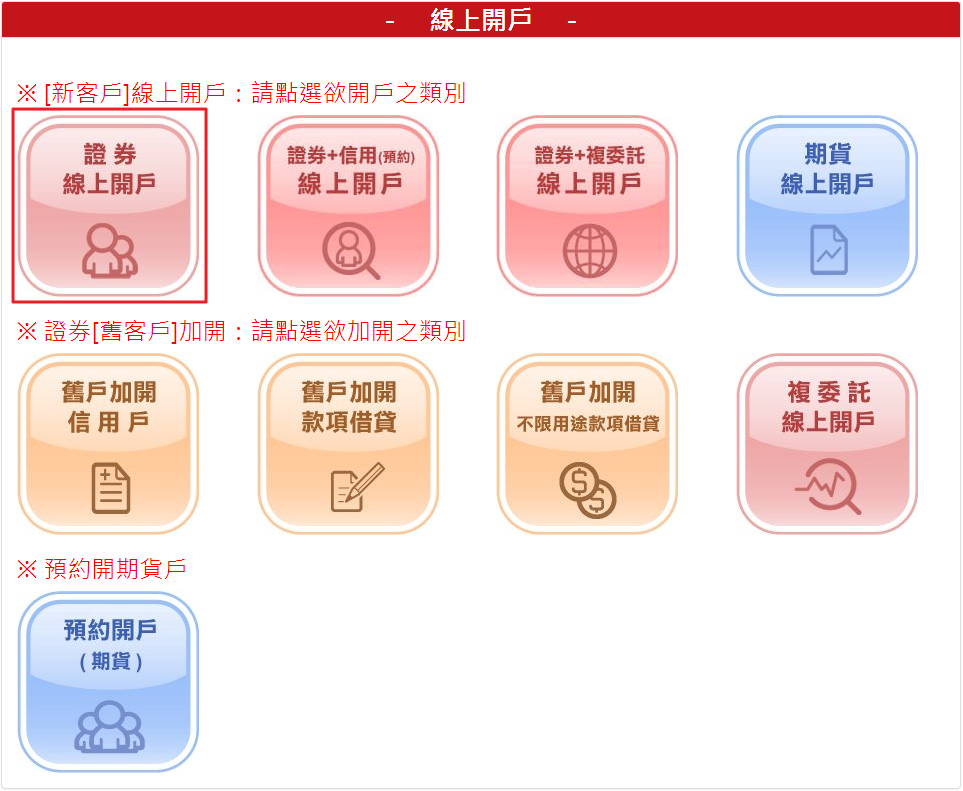
步驟 1:填寫客戶基本資料,填寫完成請按【下一步】按鈕
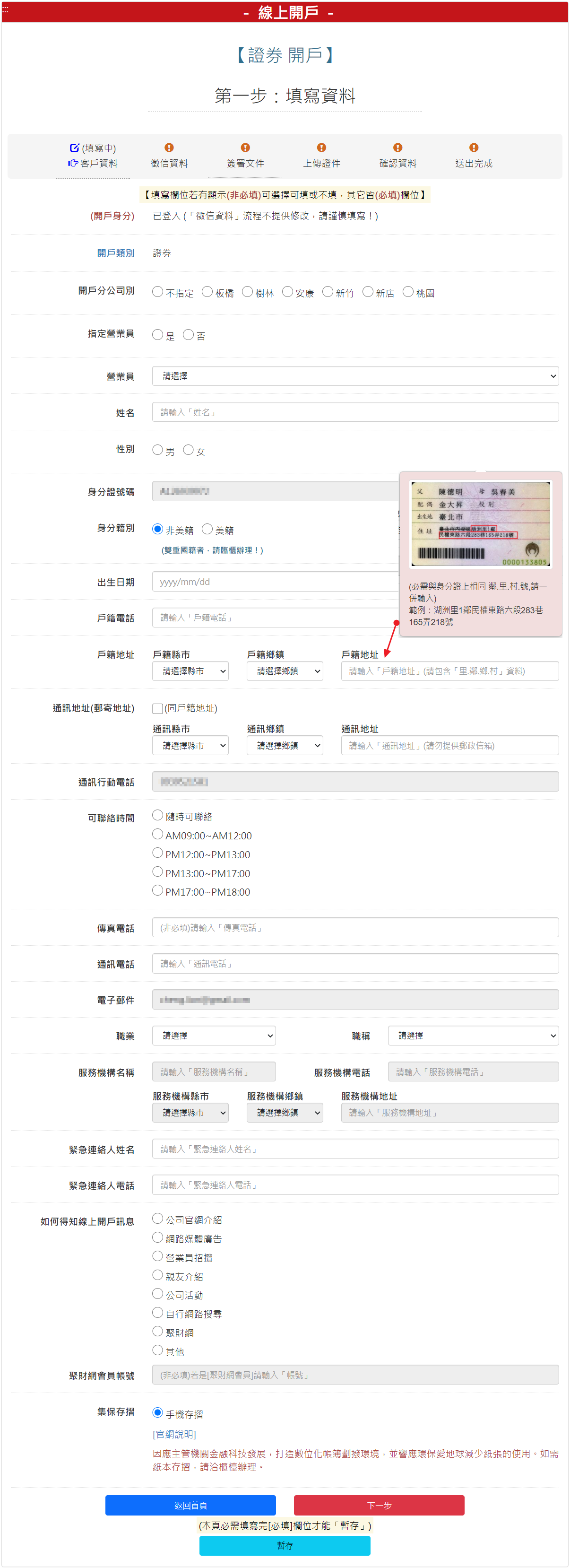
步驟 2:填寫客戶自填徵信表,填寫完成請按【下一步】按鈕
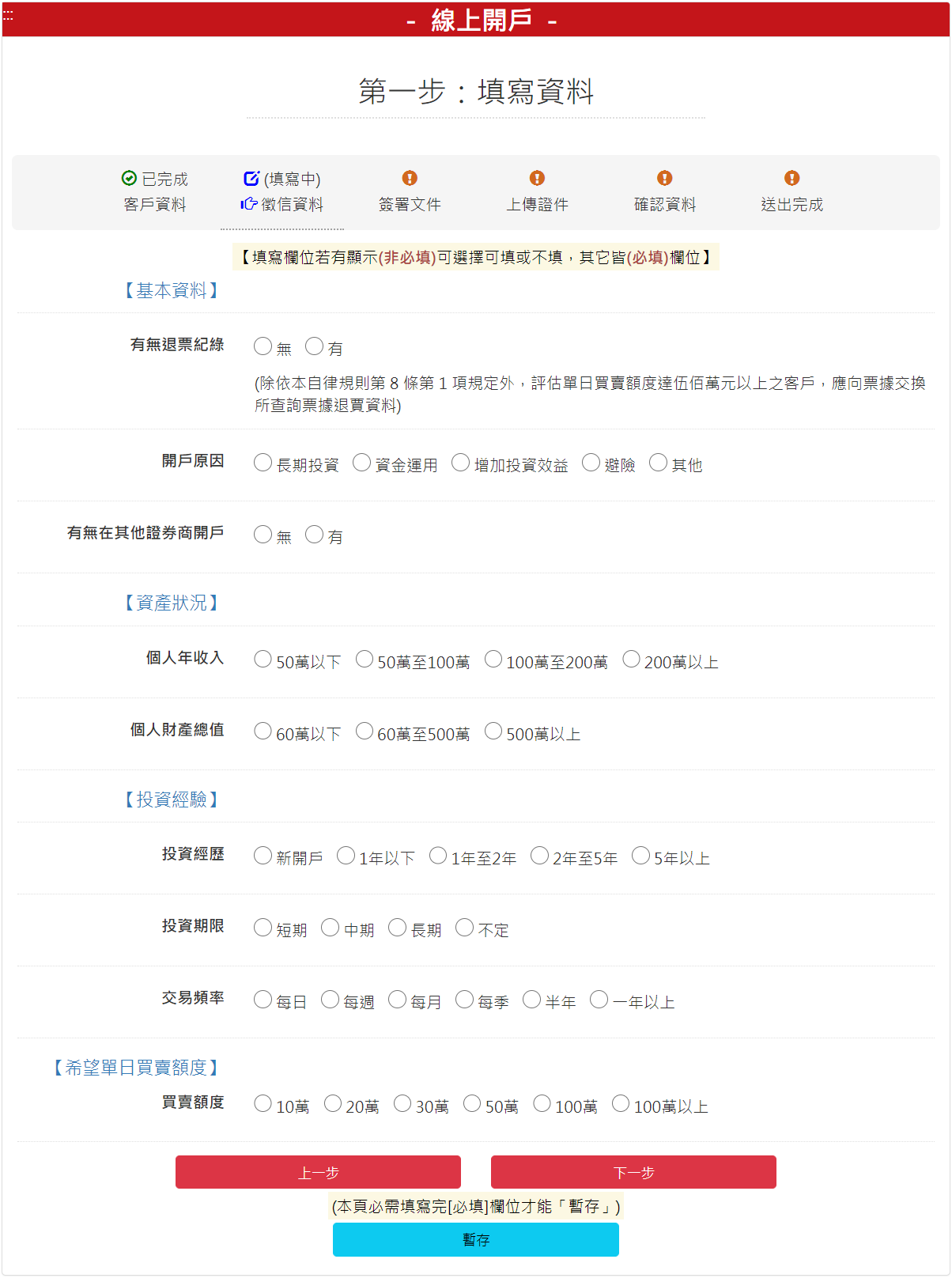
步驟 3:電子憑證簽章,申請完後會出現「憑證序號」,請按【下一步】按鈕
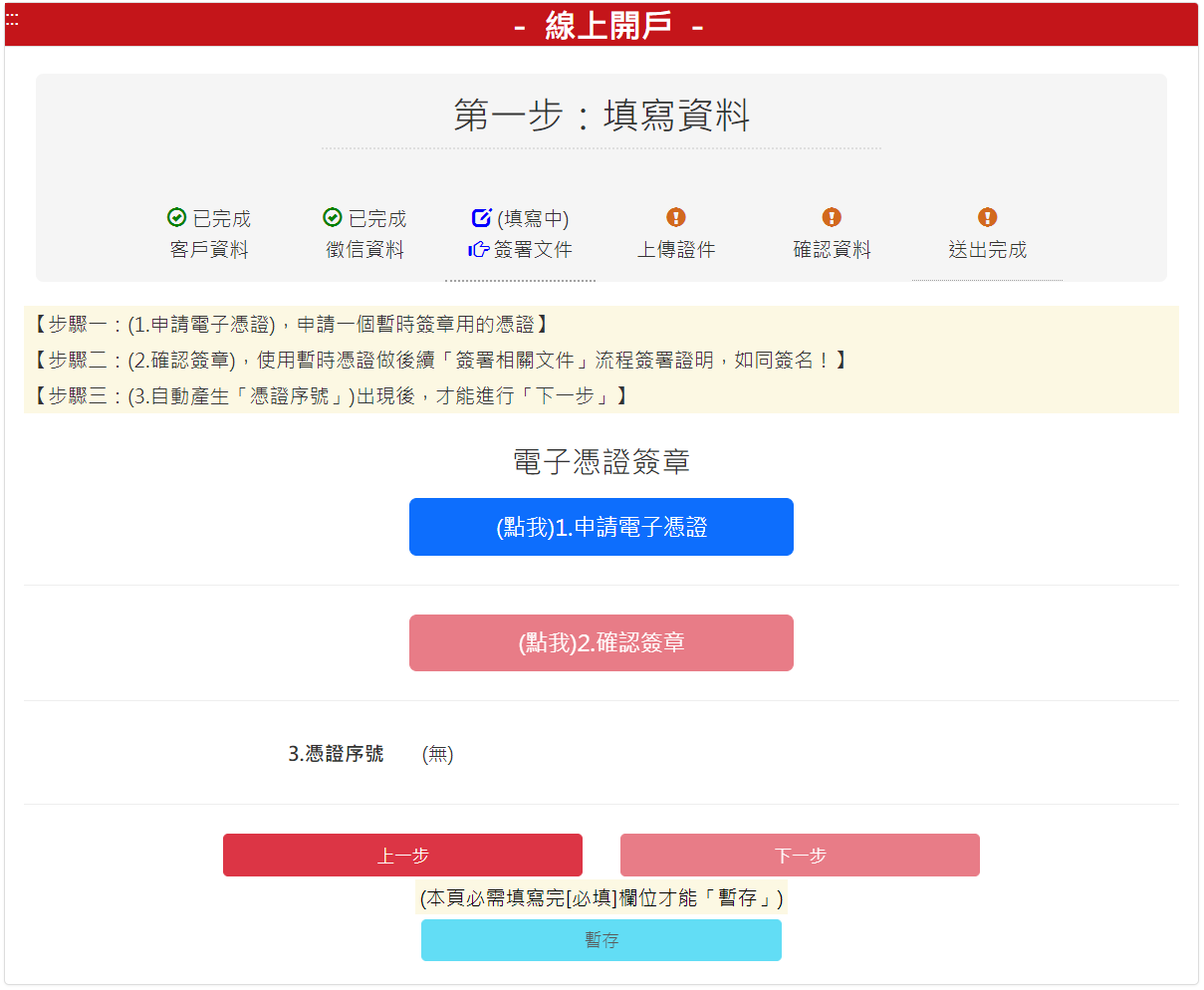
步驟 4-1:「集保e存摺」 投資人同意書及告知聲明,勾選【我同意】後,請按【下一步】按鈕
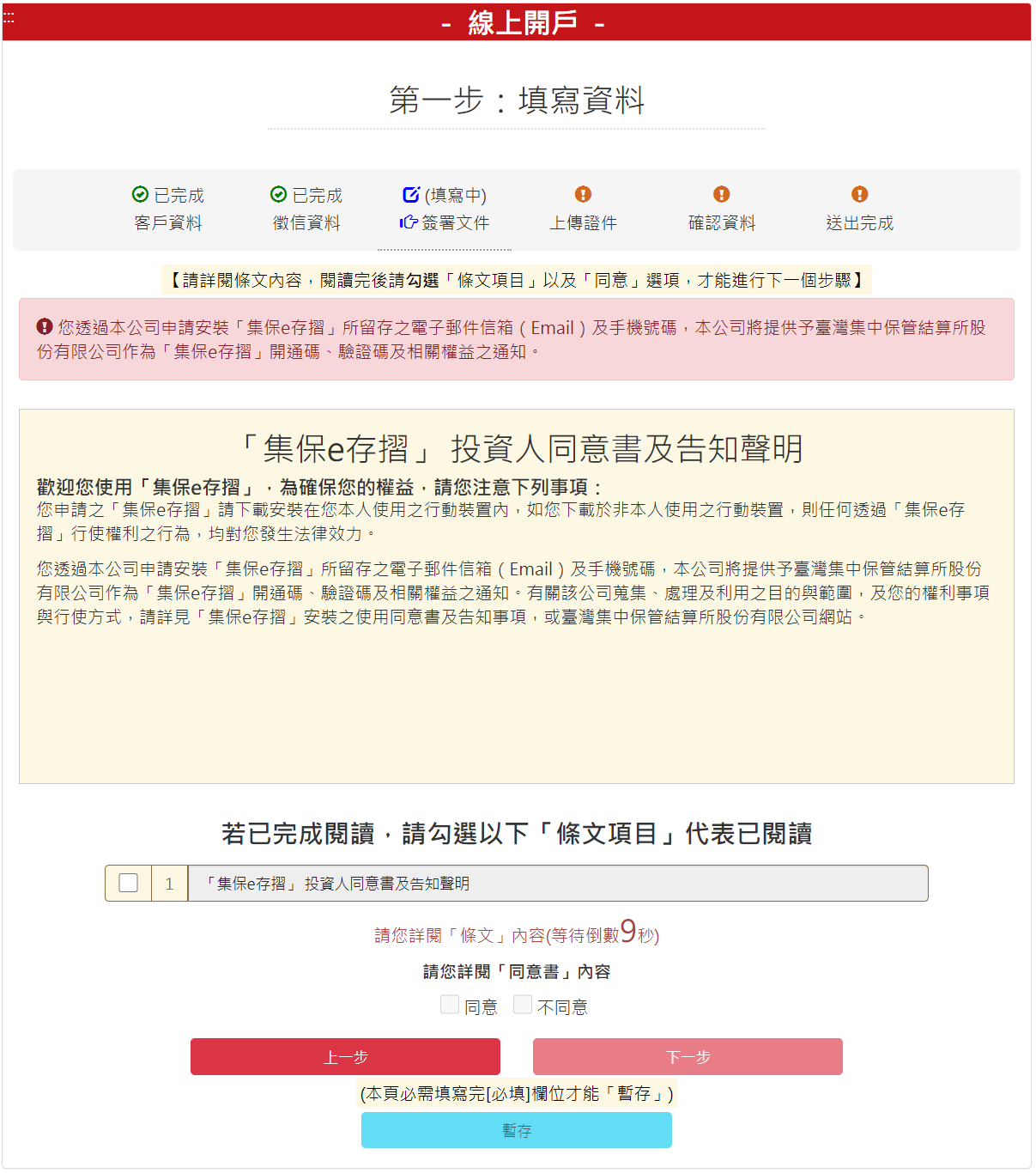
步驟 4-2:FATCA&CRS自我證明表(個人),勾選【我同意】後,請按【下一步】按鈕
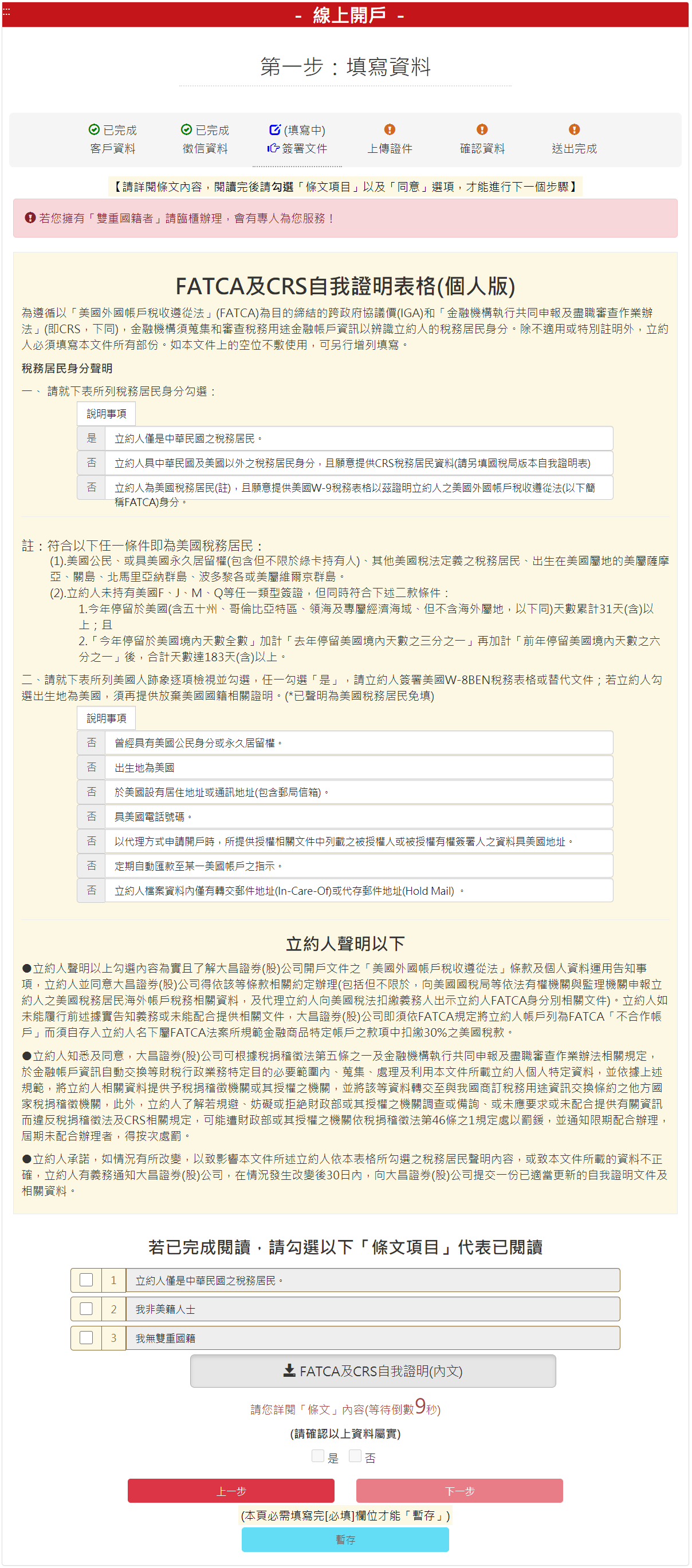
步驟 4-3:金融消費者保護法應揭露事項確認聲明書,勾選【我同意】後,請按【下一步】按鈕

步驟 4-4:蒐集、處理及利用個人資料告知同意書,勾選【我同意】後,請按【下一步】按鈕

步驟 5:交易與契約主體同意書,勾選【我同意】後,請按【下一步】按鈕
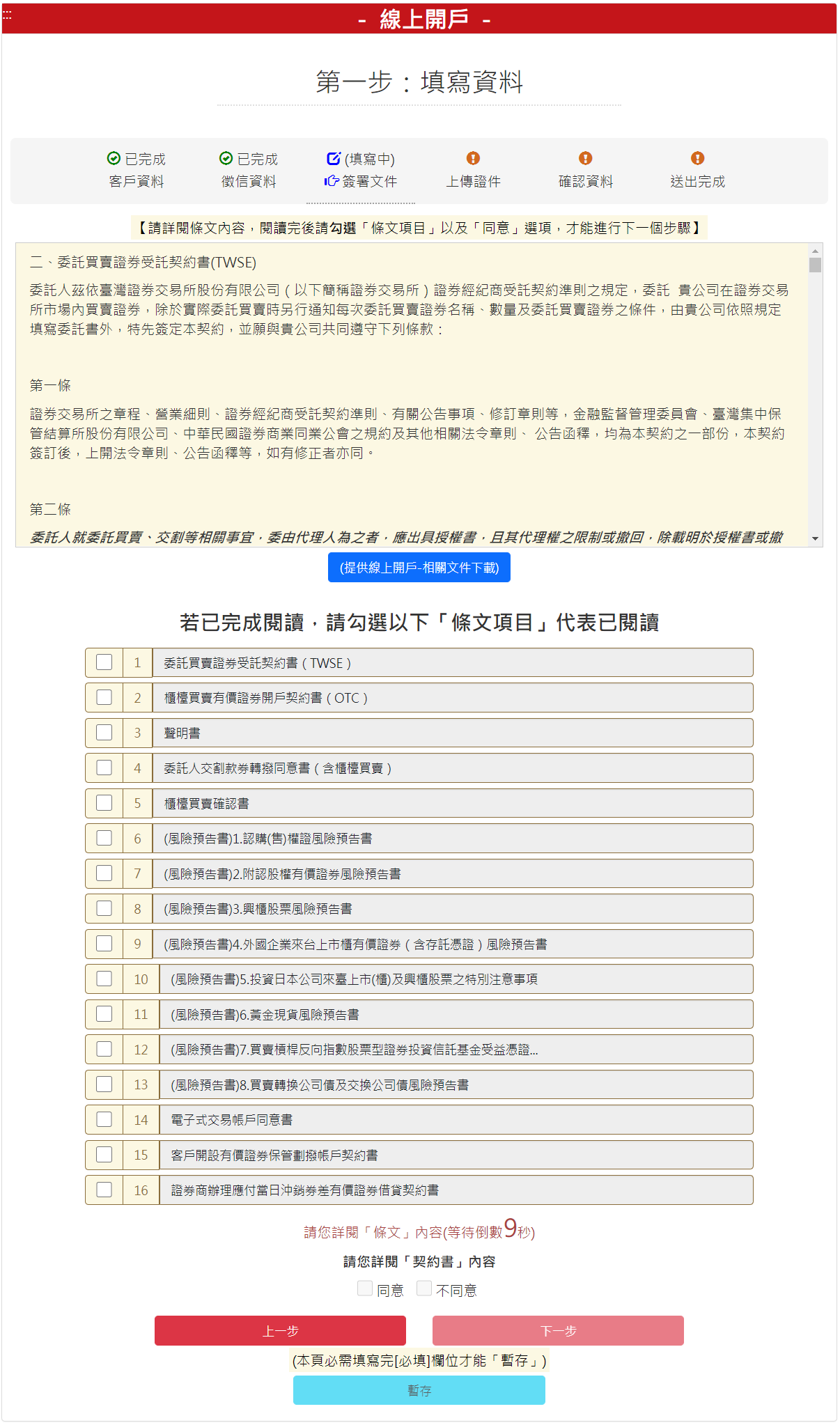
步驟 6:上傳手持身分證自拍照,作為確認身分使用,請按【下一步】按鈕
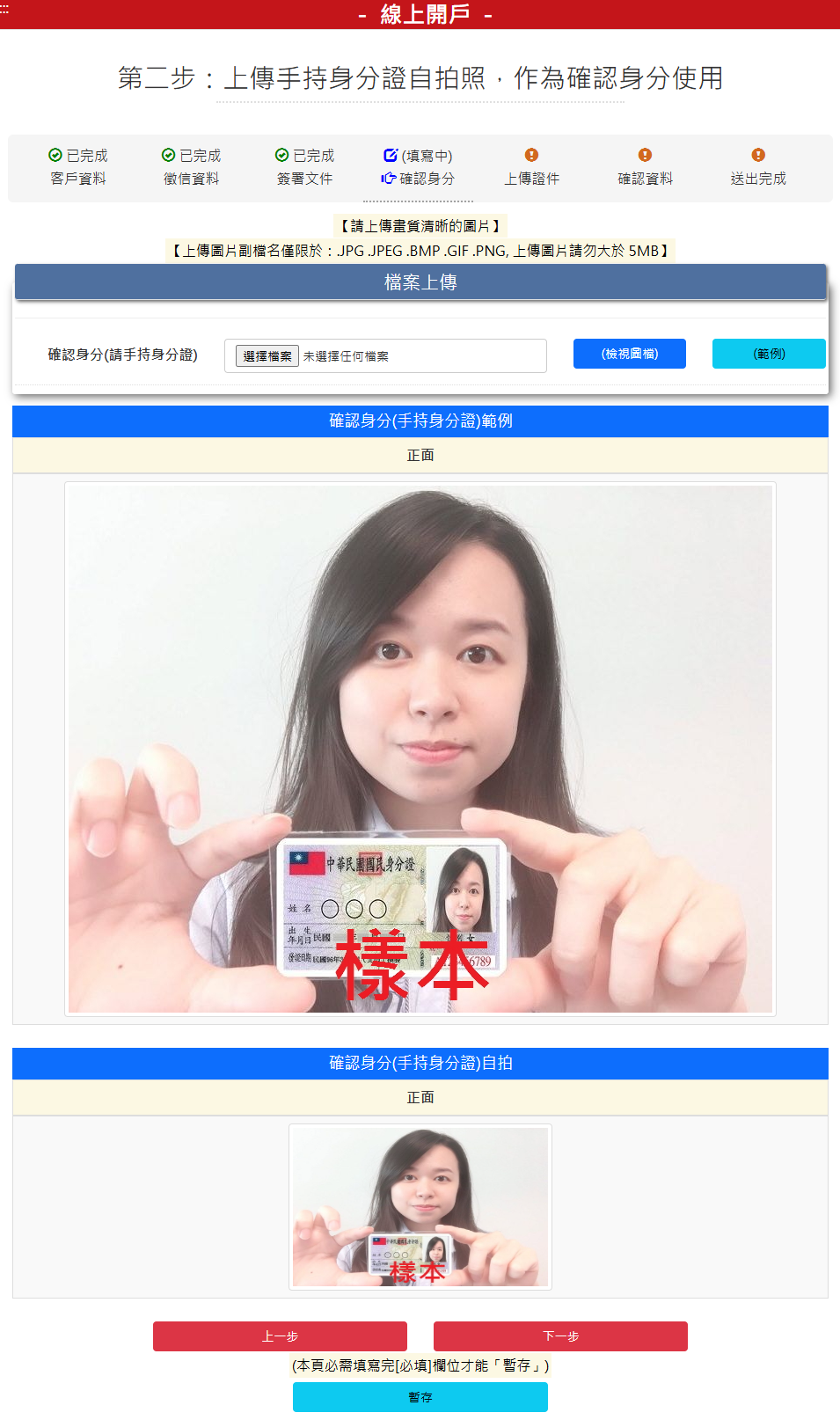
步驟 7:上傳開戶文件,上傳完成,請按【下一步】按鈕
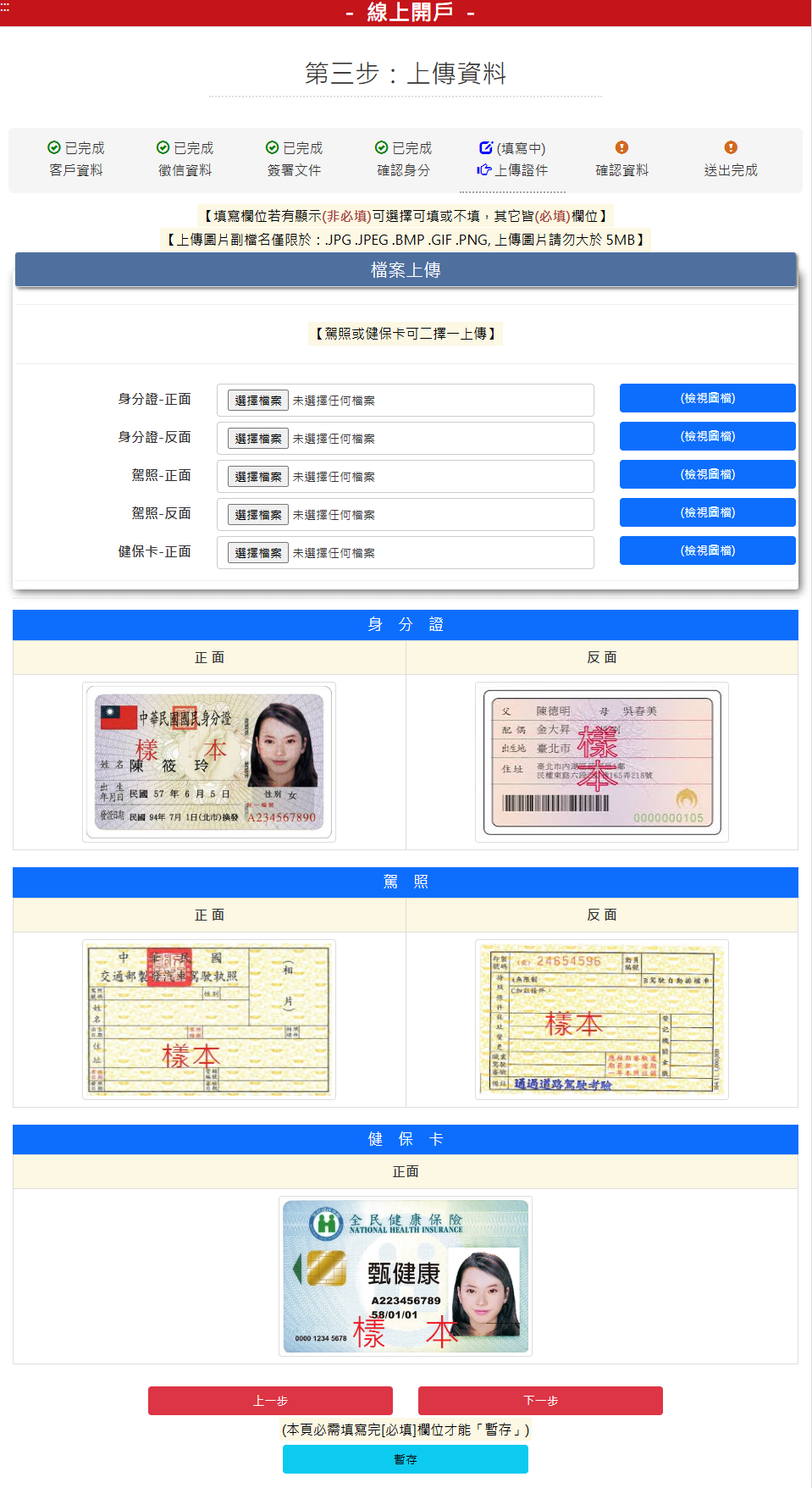
步驟 8:確認資料,確認無誤後,請按【確認資料無誤送出】按鈕。
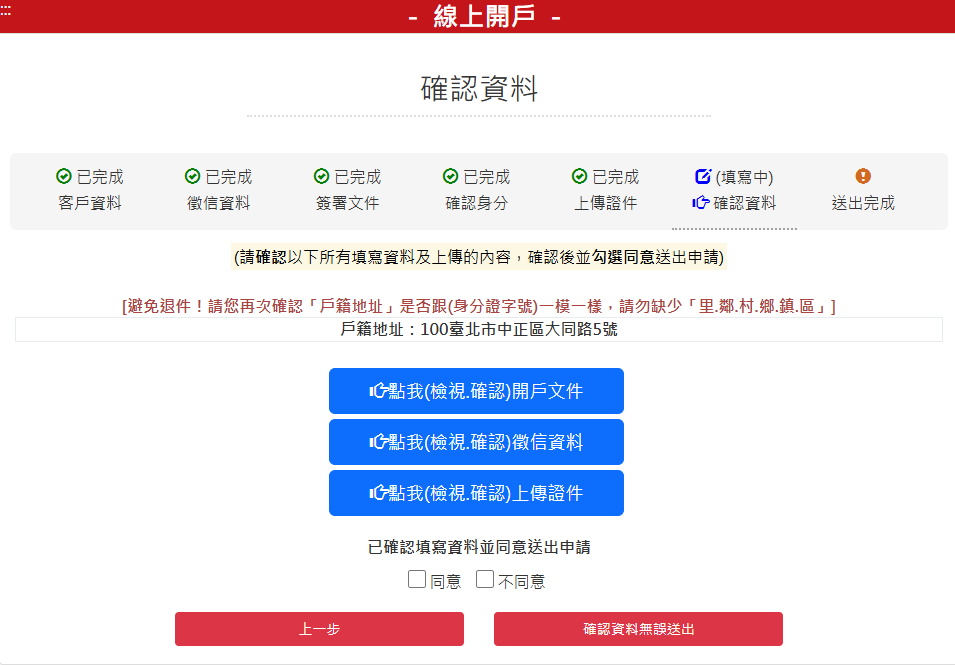
步驟 9:申請完成